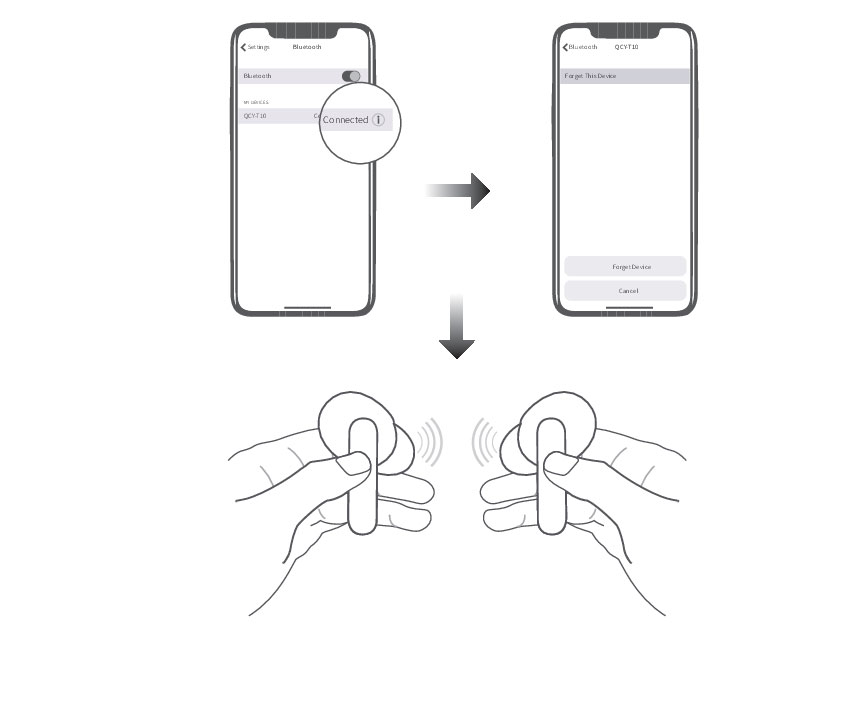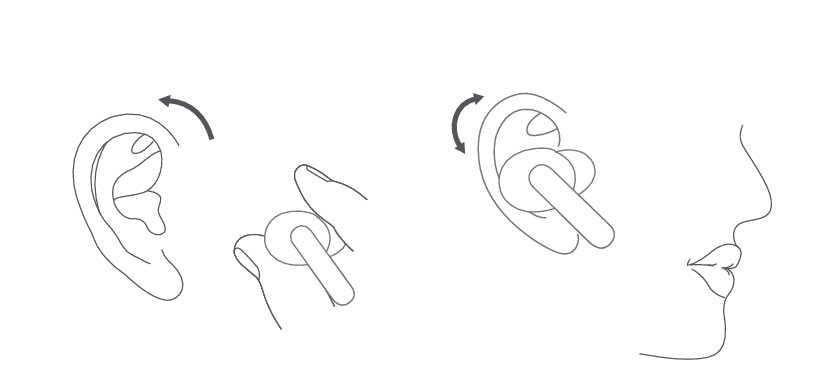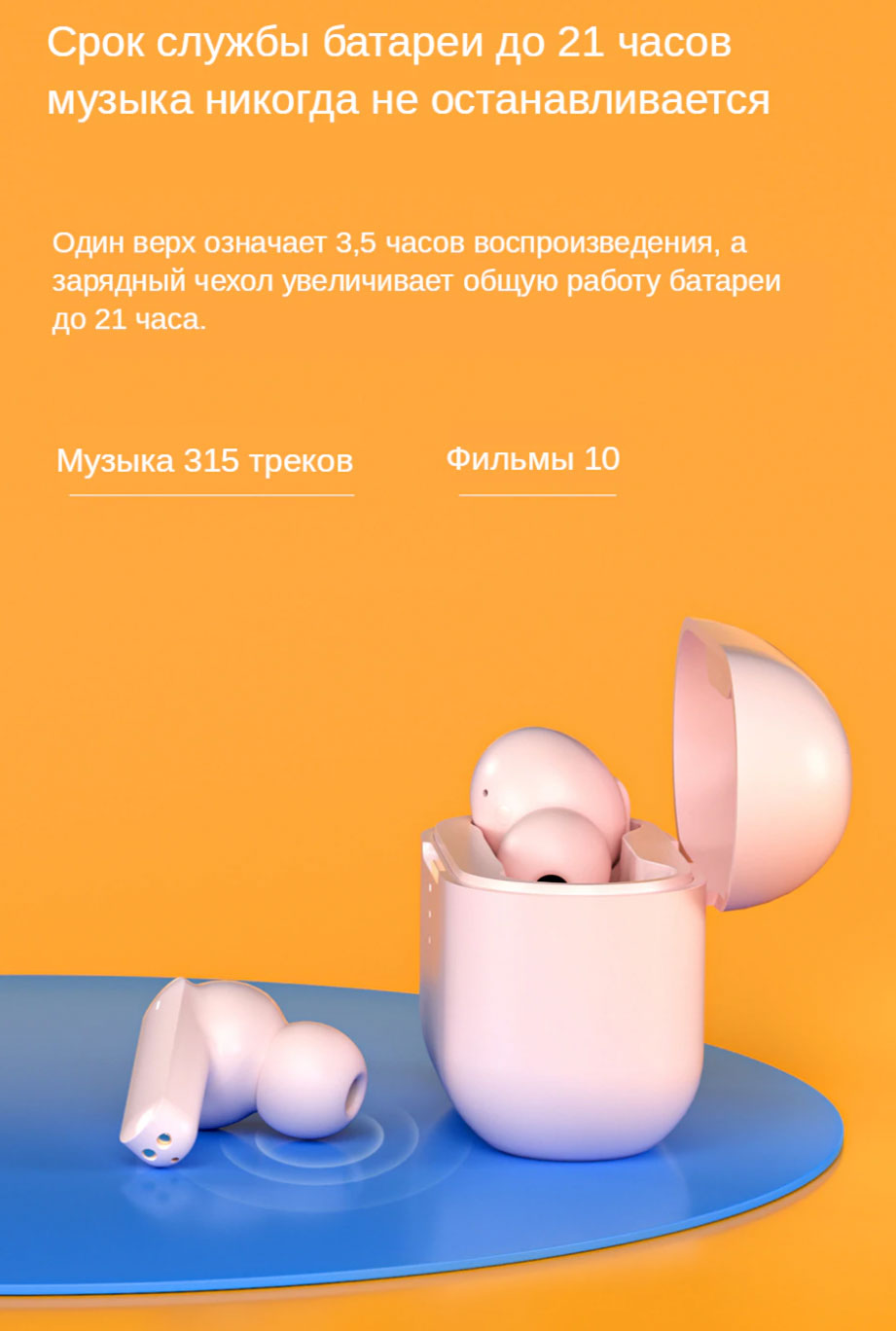Параметр
Наушник
- Товар: Беспроводной стереонаушник Версия: V5.1
- Profileс: Поддерживает HFP 1.7, HSP 1.2, A2DP 1 AVRCP 1.6, SPP 1.2 и PBAP 1.0
- Мощность передачи: класс 2
- Диапазон частот: 2.402 Глиз-2.480 ГГц
- Время разговора: 4-6 часов (полная зарядка)
- Музыка: 4-6 часов (полный заряд)
- Аккумулятор: полимер 3.7 В> 50 мА
- Время зарядки: 1-2 часа
Зарядная коробка
- Вход: 5В =-‘1А
- Выход: 5 В = 1 А
- Аккумулятор: см. этикетку на коробке
Как воспользоваться услугой
Наушники запускаются автоматически и автоматически спариваются. Выньте два наушника из зарядного бокса одновременно. Вы можете видеть, как два наушника мигают попеременно в течение примерно 2-3 секунд. Левый и правый наушники загорятся красным и синим светом. Наушники сообщают об успешном сопряжении, и наушники можно использовать. Если наушники не переключаются на медленную вспышку, просто дважды нажмите кнопку «R» на наушниках. Вы можете ввести сопряжение левой и правой гарнитуры и ввести статус ожидания поиска мобильного телефона.
Работа со связью с мобильным телефоном: откройте поиск мобильного телефона по Bluetooth, вставьте ссылку в имя искомого устройства TWS V5.1 (или модель с этикеткой на коробке). Вы увидите дисплей телефона: Подключено.
В то же время левый наушник (L) сообщает «подключено». То есть ссылка успешно сопряжена и готова к использованию.
Операции с добычей/следующей песней: Дважды переверните основную гарнитуру (L) для предыдущей песни. Дважды щелкните дополнительную гарнитуру (R) для следующей песни.
Примечание/В связи с изменением версии наушники с сервоприводом не имеют функций двойного и тройного щелчка. За подробностями обращайтесь к торговому персоналу.
Ответ на звонок и сброс: Приходит звонок. Нажмите кнопку гарнитуры один раз, чтобы ответить После завершения вызова снова нажмите кнопку гарнитуры, чтобы завершить вызов.
Отклонить звонок: Нажмите и удерживайте кнопку гарнитуры в течение 2 секунд, чтобы отклонить вызов. Запустите телефон Siri: нажмите кнопку гарнитуры примерно на 1 секунду, чтобы услышать подсказку tono «голосовой набор» — отпустите, функция телефона активирована.
Выключить или выключить: Поместите наушники обратно в зарядную коробку, наушники автоматически отключатся от мобильного телефона, или нажмите и удерживайте кнопки гарнитуры в течение 3.5 секунд, индикатор гарнитуры мигнет красным 3 раза. потом отключается
Более 2 раз используют: Откройте мобильный телефон Bluetooth с мобильным телефоном, который можно использовать, и выньте наушники из зарядного устройства одновременно, без каких-либо операций, он автоматически свяжется с мобильным телефоном. Если вы используете другой телефон, вам нужно выполнить первый пункт, прежде чем вы сможете им пользоваться.
Использование отдельно: используйте гарнитуру (L) или гарнитуру. R) в одиночку, включите его, включите мобильный телефон Bluetooth и найдите TWS V5 1 (ортомодель, которая соответствует этикетке на коробке), после того, как устройство начнет мигать красным и синим цветом, нажмите, чтобы открыть соединение и использовать его.
Светодиодный индикатор состояния
- Па: красное состояние: попеременное мигание огней удочки и подсказки
- Сопоставление успеха Красный и синий свет гаснут
- Красный индикатор состояния зарядки всегда горит
- Зарядка завершена, индикатор штанги не горит
Уведомление
- Не роняйте ударный лом°, скручивайте, стучите, раздавливайте и т. д.
- Держите гарнитуры подальше от магнитов, приборов и динамиков при их использовании.
- Избегайте помещать liondsots в шесть, пытаясь обмануть (нормальная работа onvironniont — 10 —45).amp Условия
Когда уровень заряда батареи наушников низкий
Наушники будут повторять голосовое сообщение «Низкий уровень заряда батареи, пожалуйста, перезарядите», и в то же время световой индикатор будет мигать красным.
Зарядка наушников
Наушники оснащены встроенным аккумулятором, который не является съемным. При первом использовании устройства убедитесь, что пиво полностью заряжено. Вход DC IN Подключите кабель для зарядки к порту зарядки наушников и подключите кабель к стандартной розетке USB 5 В. Во время зарядки световой индикатор загорится красным. Когда устройство полностью заряжено, индикатор изменит цвет с красного на синий. или выкл. Затем отсоедините зарядный кабель для путешествий от USB-розетки и от наушников.
- Используйте только зарядный адаптер, одобренный аутентификацией. Неутвержденная или нестандартная розетка USB 5 В может привести к повреждению наушников или взрыву в экстремальных условиях и аннулированию гарантии на продукт.
- Многократная зарядка и разрядка наушников со временем снижает производительность батареи. Это нормально для любой аккумуляторной батареи.
- Не звоните и не принимайте звонки во время зарядки. Чтобы ответить на звонок, всегда сначала отключайте зарядный кабель.
- Для экономии энергии, если он не используется, отсоедините кабель для зарядки от наушников. Поскольку на дорожном зарядном устройстве нет кнопки питания, отсоедините зарядный кабель от розетки перед отключением от источника питания. Во время использования дорожный зарядный кабель следует держать близко к розетке.
Предупреждение FCC
Это устройство соответствует требованиям части 15 правил FCC. Эксплуатация возможна при соблюдении следующих двух условий:
(1) Это устройство не должно вызывать вредных помех, и
(2) это устройство должно принимать любые помехи, включая помехи, которые могут вызвать сбои в работе.
Любые изменения или модификации, явно не одобренные стороной, ответственной за соответствие, могут лишить пользователя права на эксплуатацию оборудования.
Примечание: Это оборудование было протестировано и признано соответствующим ограничениям для цифровых устройств класса B в соответствии с частью 15 правил FCC. Эти ограничения разработаны для обеспечения разумной защиты от вредных помех при установке в жилых помещениях. Это оборудование генерирует, использует и может излучать радиочастотную энергию и, если оно установлено и используется не в соответствии с инструкциями, может создавать вредные помехи для радиосвязи. Однако нет гарантии, что помехи не возникнут при конкретной установке. Если это оборудование действительно создает недопустимые помехи для приема радио или телевидения, что можно определить путем включения и выключения оборудования, пользователю рекомендуется попытаться устранить помехи одним или несколькими из следующих способов:
- Изменить ориентацию или местоположение приемной антенны.
- Увеличьте расстояние между оборудованием и приемником.
- Подключить оборудование к розетке в цепи, отличной от той, к которой подключен приемник.
- Обратитесь за помощью к дилеру или опытному радио / телевизионному технику.
Устройство было проверено на соответствие общим требованиям к воздействию радиочастотного излучения.
Устройство можно использовать в условиях переносного воздействия без ограничений.
Документы / Ресурсы
С одной стороны, эти TWS-наушники на первый взгляд ничем не примечательны и судя по названию, их родина — знаменитый на весь мир «нулевой этаж». С другой стороны умиляет, что продавец каждому за 2 рубля предоставляет на них 1 год гарантии. Стало интересно посмотреть на сию модель.
Характеристики
Название — Beyoxfath M10
Версия Bluetooth — 5.1
Время работы:
— 1 заряд = 5ч музыки
— с кейсом = 220ч разговора
— с кейсом = 180ч музыки
Внешний вид
Наушники поставляются в цветной картонной коробке
На обратной стороне даны характеристики
Упаковка и комплектация — стандартные: блистер, кейс, два наушника, пара сменных амбушюр, microUSB-шнурок, брошюра с инструкцией на буржуйском языке
Кейс не самых маленьких размеров, верхняя откидная крышка полупрозрачная тонированная, но глянцевая, будет собирать пальцы и царапины
Сбоку под резиновой заглушкой скрыто два порта — microUSB для зарядки встроенного аккумулятора и полноразмерный USB-A для подзарядки уже других гаджетов
Наушники с сенсорным управление и светодиодной окантовкой
Под каждый наушник в кейсе отведено по два контакта, наушники примагничиваются. Менять местами наушники нельзя — не будет идти заряд
Общий вес почти в аккурат 90 грамм
Повыше — прямоугольное табло с информацией об уровне и прогрессе заряда наушников и уровне заряда встроенного аккумулятора. Табло отдалённо напоминает приборную панель.
Вид в руке
Вид в потьмах
Как сидит в стерильном синтетическом ухе
Как выпирает из уха
Подключение
Телефоном эти наушники определяются как TWS V5.1, о кодеках информации нет, но об этом чуть позже
Управление
стоп/играть — однократное нажатие на любом наушнике во время музыки
следующий/предыдущий трек — двухкратное нажатие на правом/левом наушнике
принять вызов — однократное нажатие во время входящего вызова
отклонить вызов — 2-секундное нажатие
Кодеки
Специализированное программное обеспечение после сканирования отрапортовало наличие кодека SBC, о чём косвенно можно было уже догадаться.
Функция повербанка
При опросе протоколов тестер умудрился что-то обнаружить, но в целом не густо.
В режиме обычной нагрузки максимальный ток отдачи составил не более 1А, напряжение чуть проседает под нагрузкой, но ниже 5В не опускается
Счётчик ёмкости смог выкачать из «банки» 650мАч, — по достижении этой цифры встроенный АКБ перестаёт давать ток и выключается, однако на табло уровень заряда в этот момент показывает примерно 55%.
Итоги
Самое отвратительное, что я обнаружил в этих наушниках — это акцент голосового сопровождения с окончанием в виде урчания, похожего на лягушачий, особенно когда поступает входящий вызов. Во время звонка, звучит многократное «Incoming Call». Послушать можно тут на я.диске. Другой странный момент — несовершенство управления, так как внезапно, нельзя отрегулировать громкость. Про «тёплый магнитоленточный» звук написал неспроста, поскольку действительно, звук за счёт ушедших на второй план ВЧ и НЧ напоминает звучание с новеньких пока ещё не затёртых кассетных носителей. Примерно такая ассоциация возникла у меня. Это не плохо и не хорошо, а просто на любителя. НЧ здесь в достатке, а вот запаса громкости маловато, хотя и нет хрипов. При 50% громкости наушники от 1 заряда смогли проработать около 5 часов, что неплохо. Однако по разряду кейсового АКБ с отрубанием напряжения на 50 с небольшим процентом ещё остались вопросы, но само наличие возможности подзарядить гаджет в ответственный момент — маленький плюс.
Категория людей, которым может быть интересна данная коробочка с наушниками — нетребовательные к звуку фанаты светящихся приборных панелей, с устойчивой к экзотическому акценту психикой.
________________________
С купоном ABABCB цена станет 9.99$
Товар для написания обзора предоставлен магазином. Обзор опубликован в соответствии с п.18 Правил сайта.
Категория:
Лучшие недорогие беспроводные наушники
Место:
2
Bluetooth-гарнитура нового поколения.
Вам не нужно спрашивать, доступен ли мобильный телефон XXX. Можно использовать для Любой мобильный телефон с поддержкой Bluetooth независимо от бренда и режима
Мощное обновление Extreme Edition.
1. Обновленный светодиодный дисплей мощности:
Интуитивно понятно, кабина для зарядки и гарнитура с первого взгляда
2. Обновление чипа M10: Обновите чип Bluetooth 5,1, выберите автоматическую загрузку и соответствие
3. Обновление операционной функции: Переключение предыдущей/следующей песни одним касанием и регулировка громкости помощник пробуждения
4. Зарядная кабина большой емкости: можно использовать для хранения телефона Зарядка для наушников/мобильный телефон в качестве держателя мобильный телефон
5. Наслаждайтесь и 9D тяжелыми басами: Наслаждайтесь звуком Hi-Fi и наслаждайтесь иммерсивным стереозвуком 9D
6. Интеллектуальное шумоподавление CVC80: Наслаждайтесь эффектами вызова HD без ущерба для шумной окружающей среды
7. Сильная Совместимость: независимо от бренда мобильного телефона и модели, устройства с поддержкой Bluetooth могут использовать эту гарнитуру
Основные параметры
Тип устройства
беспроводные TWS-наушники
Конструкция
внутриканальные
Система активного шумоподавления (ANC)
есть
Минимальная воспроизводимая частота
20 Гц
Максимальная воспроизводимая частота
20000 Гц
Функции
вызов голосового ассистента, объемный звук, регулировка громкости
Конструкция
Тип акустического оформления
закрытые
Тип крепления
без крепления
Конструктивные особенности
для спорта, микрофон
Подключение
Беспроводная связь
Тип беспроводного соединения
Bluetooth
Поддерживаемые кодеки
AAC
Питание
Емкость аккумулятора
2000 мА·ч
Емкость аккумулятора (для одного наушника)
50 мА·ч
Время работы в режиме ожидания
200 ч
Время работы в режиме разговора
6 ч
Время работы от аккумулятора в кейсе
12 ч
Кейс для зарядки
Тип зарядки кейса
micro USB
Емкость аккумулятора кейса
2000 мА·ч
Особенности
Комплектация
1 Пара наушников, 1 Зарядная коробка, 1 USB Зарядка кабеля, 1 руководство
Дополнительная информация
Дальность действия: 10 м; Ответить/закончить разговор: да; Сменные амбушюры: да; Поддержка профилей работы: AVRCP,HFP,A2DP, HSP
Отзывы о модели
Цена;
Монструозный для наушников заряд кейса;
Неплохой внешний вид;
ЦИФРОВОЙ индикатор заряда в кейсе — в куда более дорогих моделях такой есть не всегда;
Они работают. Обычно. Ну, при определенных условиях.
Отвратный приемник БТ, сигнал пропадает при повороте головы, просто при ходьбе, из-за приливов энергии космоса и собственного гравитационного поля владельца. Хотите чтобы они работали стабильно — обернись с ними в фольгу и не двигайтесь.
Постоянно отваливается вкладыш. Если точнее, наушник достается, а вкладыш выковыривай из уха сам, братан.
Микрофон — забудьте о том, чтобы говорить с собеседником через местный микрофон, вас услышат только случайные прохожие.
Сенсорная кнопка на весь наушник, стопающая воспроизведение при однократно нажатии, или вообще отрубающие наушники при длительном. Напомню, наушники типа вакуумные, т. е. даже с выключенной музыкой вы не услышите нормально человека рядом, наушники надо будет доставать. И тогда для каждого разговора надо будет выковыривать вкладыш, ходить и лелеять наушник, либо тратить время на включение ОБОИХ наушников.
Эти наушники стоит брать, если вы еретик культа проводных наушников и ищите себе новое учение. Для ознакомления — пойдет. В остальном — лучше поискать другие варианты.
Месяц назад, Екатеринбург
Нет
Кейс огромный и хлипкий
Звук тихий, постоянно шипит, а на басах пердит
Хуже этих наушников надо ещё поискать
Положительные отзывы ненастоящие
2 месяца назад, Екатеринбург
Чистый звук. Есть басы.
На улице отваливается левый наушник! Временами оба работают!!! В помещении и в транспорте отлично работают оба наушника!!!
Месяц назад, Чебоксары
Эксперт и главный редактор сайта “ОбзорОК”. Имею высшее образование в области электроники и отлично разбираюсь в бытовой технике. Я занимаюсь основной подготовкой всех статей к публикации и осуществляю их конечную редакцию.

Новый М10
Настоящие беспроводные наушники
Руководство пользователя
 СПИСОК ПАКЕТОВ
СПИСОК ПАКЕТОВ
 ГАРАНТИИ
ГАРАНТИИ
- Зарегистрируйте свой продукт на www.tranya.com чтобы получить ДОПОЛНИТЕЛЬНУЮ трехмесячную гарантию бесплатно.
- Перед использованием беспроводных наушников M10 зарядите футляр и наушники.
- мы предоставляем три пары резиновых ушных вкладышей (включая комплект, установленный на наушниках, пожалуйста, выберите наиболее подходящий для вас.
А наушники-бумажники устранят несоответствие звука слева и справа, усилив басы и высокие частоты. Все, что вам нужно сделать, это непрерывно воспроизводить музыку через наушники, и рекомендуется играть не менее 30 минут. - После нескольких месяцев использования на наушниках может быть пыль и воск, что вызывает GO% проблемы непостоянного звука, пожалуйста, часто очищайте сетчатую крышку и вкладыши, чтобы сохранить хорошее качество звука. Пожалуйста, дайте им высохнуть на воздухе после очистки.
 ВАЖНАЯ ИНФОРМАЦИЯ
ВАЖНАЯ ИНФОРМАЦИЯ
Если правый и левый наушники не синхронизируются, сбросьте настройки наушников.
Если наушники не заряжаются, очистите гнездо для зарядки на корпусе и контактную поверхность наушников.
 НОСИТЬ
НОСИТЬ
Шаг 1 Наденьте наушники
Шаг 2 Поверните наушники в ухо. сторона ушной раковины, чтобы плотно прилегать.
 ВКЛЮЧЕНИЕ / ВЫКЛЮЧЕНИЕ ПИТАНИЯ
ВКЛЮЧЕНИЕ / ВЫКЛЮЧЕНИЕ ПИТАНИЯ
 СОПРЯЖЕНИЕ НАУШНИКОВ С ТЕЛЕФОНОМ
СОПРЯЖЕНИЕ НАУШНИКОВ С ТЕЛЕФОНОМ
- Включите наушники и включите Bluetooth.
- Выберите -Tanya M10-для подключения.
 СБРОСИТЬ НАУШНИКИ
СБРОСИТЬ НАУШНИКИ
Если вы не можете синхронизировать два наушника, перезагрузите их, чтобы решить проблему.
- Возьмите оба наушника и нажмите и удерживайте кнопку питания в течение 5 секунд, чтобы выключить их.
- Нажмите и удерживайте оба наушника в течение 8 секунд, пока не увидите мигание красного индикатора, а затем прозвучит голосовая подсказка «сброс».
 КОНТРОЛЬ
КОНТРОЛЬ
| Воспроизвести / Пауза |   |
Нажмите |
| Следующий / предыдущий трек | Нажмите и удерживайте в течение 2 секунды (П/Л) |
|
| Громкость вверх / вниз | Нажмите дважды (П/Л) | |
| Ответить / завершить звонок | Нажмите | |
| Отклонить звонок | Нажмите и удерживайте 1 секунду | |
| Active Siri/другое программное обеспечение для голосового управления | Нажмите 3 раза | |
| Нормальный режим/Режим усиления басов | Нажмите 5 раза |
РЕЖИМЫ ЗВУКОВЫХ ЭФФЕКТОВ
В M10 есть два разных режима звуковых эффектов: нормальный и усиленный бас. Нормальный. режим звуковых эффектов предназначен для тех, кто предпочитает звук с более яркими средними и высокими частотами. А режим усиления басов предназначен для тех, кто предпочитает теплый, насыщенный басами звук. Примечание. Вы не можете переключать режимы звуковых эффектов, если наушники находятся в монофоническом режиме.
 ГИД
ГИД
Он поддерживает диапазон передачи 33 фута, сигнал будет прерван, если он превышает 33 фута.
ЗАРЯДКА
- Зарядка наушников
- Зарядка кейса
FAQ
В: Есть ли задержка при просмотре видео с ноутбука или мобильного телефона?
A:
- Это зависит не только от наушников, но и от ноутбука, мобильного телефона и приложений.
- Благодаря новейшему Bluetooth 5.0 и высокочувствительной антенне задержку практически невозможно заметить на устройствах iOS, таких как iPhone и iPad.
- Для устройств Android и Windows задержка может быть заметна при использовании некоторых приложений, но вряд ли заметна при просмотре видео на YouTube.
В: Почему мои наушники не включаются и не выключаются автоматически?
A: Наушники не выключаются автоматически, когда кейс находится на низком уровне мощности или отключен от питания. Пожалуйста, перезарядите кейс. И вы можете долго нажимать в течение 3 секунд, чтобы включить, и долго нажимать в течение 5 секунд, чтобы выключить наушники вручную.
В: Почему в некоторых местах происходит прерывание сигнала, например, вдоль железной дороги, в аэропорту?
О: Обычно в местах, упомянутых выше, находится множество кабелей, поэтому они с большей вероятностью будут создавать электромагнитные помехи и приводить к прерыванию сигнала. И если вы используете мышь Bluetooth при подключении наушников к компьютеру, это может вызвать помехи сигнала. Если наушники часто врезаются и выпадают во время повседневного использования, возможно, у вас бракованный элемент. Пожалуйста свяжитесь с нами. Мы делаем все возможное, чтобы ответить на все запросы в течение 12 часов.
В: Мои наушники не заряжаются, что мне делать?
A: Пожалуйста, попробуйте выполнить следующие шаги:
- Очистите гнездо для зарядки на зарядном чехле.
- Очистите контактную поверхность наушников.
https://qrco.de/bbTr8x
Для получения дополнительной информации, пожалуйста, посетите: www.tranya.com
Если вам нужна помощь, напишите нам: support@tranya.com
Сделано в Китае
Документы / Ресурсы
С одной стороны, эти TWS-наушники на первый взгляд ничем не примечательны и судя по названию, их родина — знаменитый на весь мир «нулевой этаж». С другой стороны умиляет, что продавец каждому за 2 рубля предоставляет на них 1 год гарантии. Стало интересно посмотреть на сию модель.
Характеристики
Название — Beyoxfath M10
Версия Bluetooth — 5.1
Время работы:
— 1 заряд = 5ч музыки
— с кейсом = 220ч разговора
— с кейсом = 180ч музыки
Внешний вид
Наушники поставляются в цветной картонной коробке
На обратной стороне даны характеристики
Упаковка и комплектация — стандартные: блистер, кейс, два наушника, пара сменных амбушюр, microUSB-шнурок, брошюра с инструкцией на буржуйском языке
Кейс не самых маленьких размеров, верхняя откидная крышка полупрозрачная тонированная, но глянцевая, будет собирать пальцы и царапины
Сбоку под резиновой заглушкой скрыто два порта — microUSB для зарядки встроенного аккумулятора и полноразмерный USB-A для подзарядки уже других гаджетов
Наушники с сенсорным управление и светодиодной окантовкой
Под каждый наушник в кейсе отведено по два контакта, наушники примагничиваются. Менять местами наушники нельзя — не будет идти заряд
Общий вес почти в аккурат 90 грамм
Повыше — прямоугольное табло с информацией об уровне и прогрессе заряда наушников и уровне заряда встроенного аккумулятора. Табло отдалённо напоминает приборную панель.
Вид в руке
Вид в потьмах
Как сидит в стерильном синтетическом ухе
Как выпирает из уха
Подключение
Телефоном эти наушники определяются как TWS V5.1, о кодеках информации нет, но об этом чуть позже
Управление
стоп/играть — однократное нажатие на любом наушнике во время музыки
следующий/предыдущий трек — двухкратное нажатие на правом/левом наушнике
принять вызов — однократное нажатие во время входящего вызова
отклонить вызов — 2-секундное нажатие
Кодеки
Специализированное программное обеспечение после сканирования отрапортовало наличие кодека SBC, о чём косвенно можно было уже догадаться.
Функция повербанка
При опросе протоколов тестер умудрился что-то обнаружить, но в целом не густо.
В режиме обычной нагрузки максимальный ток отдачи составил не более 1А, напряжение чуть проседает под нагрузкой, но ниже 5В не опускается
Счётчик ёмкости смог выкачать из «банки» 650мАч, — по достижении этой цифры встроенный АКБ перестаёт давать ток и выключается, однако на табло уровень заряда в этот момент показывает примерно 55%.
Итоги
Самое отвратительное, что я обнаружил в этих наушниках — это акцент голосового сопровождения с окончанием в виде урчания, похожего на лягушачий, особенно когда поступает входящий вызов. Во время звонка, звучит многократное «Incoming Call». Послушать можно тут на я.диске. Другой странный момент — несовершенство управления, так как внезапно, нельзя отрегулировать громкость. Про «тёплый магнитоленточный» звук написал неспроста, поскольку действительно, звук за счёт ушедших на второй план ВЧ и НЧ напоминает звучание с новеньких пока ещё не затёртых кассетных носителей. Примерно такая ассоциация возникла у меня. Это не плохо и не хорошо, а просто на любителя. НЧ здесь в достатке, а вот запаса громкости маловато, хотя и нет хрипов. При 50% громкости наушники от 1 заряда смогли проработать около 5 часов, что неплохо. Однако по разряду кейсового АКБ с отрубанием напряжения на 50 с небольшим процентом ещё остались вопросы, но само наличие возможности подзарядить гаджет в ответственный момент — маленький плюс.
Категория людей, которым может быть интересна данная коробочка с наушниками — нетребовательные к звуку фанаты светящихся приборных панелей, с устойчивой к экзотическому акценту психикой.
________________________
С купоном ABABCB цена станет 9.99$
Товар для написания обзора предоставлен магазином. Обзор опубликован в соответствии с п.18 Правил сайта.
Категория:
Лучшие недорогие беспроводные наушники
Место:
2
Bluetooth-гарнитура нового поколения.
Вам не нужно спрашивать, доступен ли мобильный телефон XXX. Можно использовать для Любой мобильный телефон с поддержкой Bluetooth независимо от бренда и режима
Мощное обновление Extreme Edition.
1. Обновленный светодиодный дисплей мощности:
Интуитивно понятно, кабина для зарядки и гарнитура с первого взгляда
2. Обновление чипа M10: Обновите чип Bluetooth 5,1, выберите автоматическую загрузку и соответствие
3. Обновление операционной функции: Переключение предыдущей/следующей песни одним касанием и регулировка громкости помощник пробуждения
4. Зарядная кабина большой емкости: можно использовать для хранения телефона Зарядка для наушников/мобильный телефон в качестве держателя мобильный телефон
5. Наслаждайтесь и 9D тяжелыми басами: Наслаждайтесь звуком Hi-Fi и наслаждайтесь иммерсивным стереозвуком 9D
6. Интеллектуальное шумоподавление CVC80: Наслаждайтесь эффектами вызова HD без ущерба для шумной окружающей среды
7. Сильная Совместимость: независимо от бренда мобильного телефона и модели, устройства с поддержкой Bluetooth могут использовать эту гарнитуру
Характеристики наушников M10 TWS
Основные параметры
Тип устройства
беспроводные TWS-наушники
Конструкция
внутриканальные
Система активного шумоподавления (ANC)
есть
Минимальная воспроизводимая частота
20 Гц
Максимальная воспроизводимая частота
20000 Гц
Функции
вызов голосового ассистента, объемный звук, регулировка громкости
Конструкция
Тип акустического оформления
закрытые
Тип крепления
без крепления
Конструктивные особенности
для спорта, микрофон
Подключение
Беспроводная связь
Тип беспроводного соединения
Bluetooth
Поддерживаемые кодеки
AAC
Питание
Емкость аккумулятора
2000 мА·ч
Емкость аккумулятора (для одного наушника)
50 мА·ч
Время работы в режиме ожидания
200 ч
Время работы в режиме разговора
6 ч
Время работы от аккумулятора в кейсе
12 ч
Кейс для зарядки
Тип зарядки кейса
micro USB
Емкость аккумулятора кейса
2000 мА·ч
Особенности
Комплектация
1 Пара наушников, 1 Зарядная коробка, 1 USB Зарядка кабеля, 1 руководство
Дополнительная информация
Дальность действия: 10 м; Ответить/закончить разговор: да; Сменные амбушюры: да; Поддержка профилей работы: AVRCP,HFP,A2DP, HSP
Отзывы о модели
Цена;
Монструозный для наушников заряд кейса;
Неплохой внешний вид;
ЦИФРОВОЙ индикатор заряда в кейсе — в куда более дорогих моделях такой есть не всегда;
Они работают. Обычно. Ну, при определенных условиях.
Отвратный приемник БТ, сигнал пропадает при повороте головы, просто при ходьбе, из-за приливов энергии космоса и собственного гравитационного поля владельца. Хотите чтобы они работали стабильно — обернись с ними в фольгу и не двигайтесь.
Постоянно отваливается вкладыш. Если точнее, наушник достается, а вкладыш выковыривай из уха сам, братан.
Микрофон — забудьте о том, чтобы говорить с собеседником через местный микрофон, вас услышат только случайные прохожие.
Сенсорная кнопка на весь наушник, стопающая воспроизведение при однократно нажатии, или вообще отрубающие наушники при длительном. Напомню, наушники типа вакуумные, т. е. даже с выключенной музыкой вы не услышите нормально человека рядом, наушники надо будет доставать. И тогда для каждого разговора надо будет выковыривать вкладыш, ходить и лелеять наушник, либо тратить время на включение ОБОИХ наушников.
Эти наушники стоит брать, если вы еретик культа проводных наушников и ищите себе новое учение. Для ознакомления — пойдет. В остальном — лучше поискать другие варианты.
Месяц назад, Екатеринбург
Нет
Кейс огромный и хлипкий
Звук тихий, постоянно шипит, а на басах пердит
Хуже этих наушников надо ещё поискать
Положительные отзывы ненастоящие
2 месяца назад, Екатеринбург
Чистый звук. Есть басы.
На улице отваливается левый наушник! Временами оба работают!!! В помещении и в транспорте отлично работают оба наушника!!!
Месяц назад, Чебоксары
Эксперт и главный редактор сайта “ОбзорОК”. Имею высшее образование в области электроники и отлично разбираюсь в бытовой технике. Я занимаюсь основной подготовкой всех статей к публикации и осуществляю их конечную редакцию.
Содержание
- Как подключить TWS-гарнитуру (беспроводные наушники) к телефону, ноутбуку
- Подключение TWS-наушников
- ШАГ 1
- ШАГ 2
- ШАГ 3
- Для телефона
- Для ноутбука
- ШАГ 4
- ШАГ 5
- Для телефона
- Для ноутбука
- 👉 Типовые проблемы
- При подкл. наушники не подают признаков «жизни»
- У меня на ПК/ноутбуке нет значка Bluetooth
- Требуется «какой-то» ПИН-код
- Один наушник играет, а другой нет
- Звук подается на колонки компьютера, а не наушники
- Тихий звук, шипение
- Как пользоваться беспроводными наушниками из Китая: инструкция на русском языке
- Органы управления китайских блютуз наушников
- Как правильно пользоваться наушниками
- Как подключить TWS-гарнитуру к телефону или ПК
- Как заряжать беспроводные наушники и кейс TWS гарнитуры
- Сколько заряжать наушники первый раз?
Как подключить TWS-гарнитуру (беспроводные наушники) к телефону, ноутбуку

Довольно занятная статистика : каждый 10-й сталкивается с проблемой подкл. беспроводных наушников (причем, многие считают, что им продали бракованное изделие, и хотели бы вернуть средства. ). 👀
Однако, далеко не всегда наушники не исправны! В ряде случаев, виной тому небольшие «нюансы». Вот о них (и о том, как правильно подключить TWS-гарнитуру к телефону) и будет сегодняшняя заметка. 👌
Сейчас в продаже достаточно много гарнитур: AirDots (от Xiaomi), JBL, Huawei Freebuds, i7s, i9s, и т.д. Отмечу, что данная заметка носит обобщенный характер (на основе TWS Aceline LightPods) и должна «быть актуальной» к большинству моделей устройств.
Подключение TWS-наушников
ШАГ 1
Первое, что нужно сделать, после того, как наушники оказались у вас — установить их в кейс и подключить его к USB-порту (для зарядки! *). Как правило на нем должен загореться светодиод (красный/синий/зеленый — в зависимости от модели). Обычно время зарядки на большинстве устройств (подобного типа) — составляет 2-3 часа!
* Примечание : многие беспроводные наушники, продающиеся в магазинах, разряжены в ноль! И нередко пользователи не могут их подключить как раз по этой причине.
Подключаем кейс к USB для зарядки
👉 Важно!
Если светодиоды на гарнитуре не начали моргать — обратите внимание, что некоторые кейсы (да и сами наушники) могут быть доп. упакованы в целлофан, часть элементов зафиксирована (заизолирована) скотчем. Иногда он может быть едва заметным!
Очень многие пользователи, кстати, не замечают «скромную» наклейку на аккумуляторах. Такие же бывают и на гарнитурах. 👇
Контакты аккумулятора заклеены (в качестве примера)
ШАГ 2
После зарядки, обратите внимание на кейс от наушников. Если на нем есть кнопка (по центру) — не доставая наушники зажмите ее на 3-4 сек. (актуально для первого подкл.).
Примечание : это нужно для того, чтобы наушники «забыли» предыдущие подключения (операция делается «на всякий» случай. ).
Кнопка на кейсе
ШАГ 3
Для телефона
Далее необходимо открыть настройки телефона, перейти во вкладку «Подключения / Bluetooth» и проверить, чтобы флажок стоял в режиме «Включено» («Enabled» — по англ.). См. пример ниже. 👇
Примечание : настройки Bluetooth на телефоне не закрывайте, до окончания сопряжения с наушниками.
Включаем Bluetooth-модуль на телефоне
Для ноутбука
Нужно кликнуть ПКМ по значку Bluetooth в трее (если его нет, или после клика по нему ничего не происходит — то читать это) и выбрать опцию «Добавить устройство. « . Согласиться на подкл. беспроводного устройства.
Добавление устройства / Windows 10
Bluetooth — мыши, клавиатуры.
ШАГ 4
Необходимо извлечь наушники из кейса и включить их (некоторые модели вкл. автоматически). Наушники, ожидающие сопряжения, начинают моргать сине-красными (розовыми) светодиодами. 👇
Кнопка вкл. наушников
ШАГ 5
Для телефона
В этот момент (когда наушники начнут «моргать» ☝) — телефон должен автоматически их найти и «увидеть»: среди доступных устройств начнет отображаться название (модель) гарнитуры. В моем случае — LightPods Lite. Необходимо нажать по их иконке и согласиться на сопряжение! 👇
Через 2-3 сек. подключение должно быть установлено — о чем будет и написано в примечании. Кроме этого, многие современные гарнитуры позволяют мониторить состояние заряда (в моем примере ниже — 100% 👇).
LightPods Lite — сопряжение установлено. 100% заряда!
Собственно, на этом вроде как всё.
При последующей зарядке (после установки наушников в кейс, и извлечении их из него) — телефон будет использовать эти наушники автоматически, никаких настроек дополнительно вводить не нужно! 👌
Для ноутбука
С компьютером в этом плане еще проще и быстрее. После того, как наушники появятся в списке доступных устройств — достаточно только их выбрать. Далее и ноутбук, и гарнитура автоматически «найдут» друг друга. 👌
Примечание : если появится требование ввести ПИН-код — то см. это (такое происходит не часто, но мало ли. ).
Выбираем наушники и соглашаемся на сопряжение
👉 Типовые проблемы
При подкл. наушники не подают признаков «жизни»
«Расплывчатая» формулировка, но часто встречается. Порекомендую следующее:
- для начала следует проверить заряд аккумулятора (моргают ли вообще светодиоды, при подкл. наушников к кейсу для зарядки?). Возможно, наушники не заряжаются, из-за «оставшегося» где-то кусочка скотча от упаковки;
- попробовать подключить гарнитуру к др. телефону (ноутбуку);
- возможно произошла рассинхронизация наушников. Попробуйте их сбросить: для этого, как правило, нужно зажать кнопку вкл. на обоих наушниках на 20-30 сек., а после положить их в кейс. Через 5-10 сек. снова достать из него — и они автоматически установят «пару»;
- обратите внимание, что сопрягаемые устройства должны находиться не дальше 5-10 метров друг от друга! Для первой настройки подкл. — лучше поднести их вплотную!
- если вышеприведенные действия не дали никаких результатов — возможно наушники пришли в негодность .
У меня на ПК/ноутбуке нет значка Bluetooth
Раз нет значка Bluetooth — значит и подкл. наушники нельзя. 👀
Это не всегда так! Дело в том, что отсутствие значка на панели задач не означает отсутствие Bluetooth-адаптера. Просто иногда значок не выводится в силу некоторых программных настроек.
Если у вас ОС Windows 10 — попробуйте для начала зайти в ее параметры и открыть раздел «Устройства» . Можно ли там вкл. Bluetooth? См. скрин ниже. 👇
Если таким образом включить не удалось — ознакомьтесь с инструкцией, ссылку на которую привожу ниже.
Параметры Windows — включить Bluetooth
Требуется «какой-то» ПИН-код
Обычно, для сопряжения с наушниками ПИН-код не требуется. Но, если вдруг данное сообщение появилось, нужно:
- проверить инструкцию и упаковку, которые шли с гарнитурой. Такая информация должна указываться там;
- попробовать ввести стандартные пароли: 0000, 1234, 9999, 0001, 1111;
- как вариант — ничего не вводить, и сразу нажать «Далее» (прим.: этот шаг может быть опциональным, и никакой блокировки не нести. ).
Один наушник играет, а другой нет
- банально, но часто такое бывает, из-за того, что один наушник — выключен! Попробуйте выкл./вкл. оба наушника еще раз!
- также могла произойти рассинхронизация и требуется установить сопряжение наушников между собой заново (выше рассказывал, как это делается ☝);
- проверьте, заряжена ли гарнитура (возможно, что один наушник был не плотно вставлен в кейс и просто-напросто не зарядился;
- проверьте работу гарнитуры на др. ПК/телефоне;
- возможно, что один из наушников пришел в негодность (особенно, если он подвергался мех. воздействию).
Звук подается на колонки компьютера, а не наушники
Такое чаще всего бывает из-за того, что Windows неправильно «выбрала» устройство воспроизведения по умолчанию (и, разумеется, подает звук на др. устройство).
Чтобы это исправить — откройте настройки звука: нужно нажать сочетание Win+R, и в появившемся окне набрать команду mmsys.cpl, нажать Enter.
Должно открыться окно, как у меня на скрине ниже. Из списка устройств — выберите наушники, кликните по ним ПКМ и в меню укажите, что это «устройство нужно использовать по умолчанию» ! 👇
Использовать по умолчанию
Тихий звук, шипение
- проверьте, нет ли рядом др. телефонов, ТВ, да и пр. устройств с «магнитными полями» ;
- попробуйте переподключить наушники (провести процедуру сопряжения заново ☝);
- при наличии треска — попробуйте поиграть с эквалайзером и фильтрами звука. Обычно данная опция есть в аудио-проигрывателе (возможно, что установлены высокие басы, которые наушники «не держат» — из-за этого и может появляться потрескивание);
- обратите внимание на воспроизводимый трек (используемые аудио-сервис) — возможно, что шипение и треск (да и низкая громкость) связаны как раз с низким качеством трека (низким битрейтом).
- ознакомьтесь с парочкой нижеприведенных заметок. 👇
Дополнения по теме — приветствуются в комментариях ниже.
Источник
Как пользоваться беспроводными наушниками из Китая: инструкция на русском языке
Подробная инструкция к беспроводным наушникам из Китая поможет быстро подключить периферийное устройство к смартфону. Изучение правил эксплуатации предотвратит ошибочные действия, уменьшающие срок службы гаджета.
Органы управления китайских блютуз наушников
Если в открытой упаковочной коробочке лежит инструкция на русском к беспроводным китайским наушникам, существенные проблемы отсутствуют. Однако перевод иероглифов вызывает затруднения.
На площадке Алиэкспресс представлены наушники известных брендов (Lenowo) и продукция новых производителей (Defunct). Найти инструкцию для копии Xiaomi Redmi Airdots не сложно. Однако отдельные изделия headset предназначены для внутреннего рынка, поэтому подобная ситуация не является редкостью. Изучение типичных инженерных решений поможет решить задачу.
Крупной механической кнопкой включают и выключают гаджет. Удержанием (двойным или тройным нажатием) переключают треки. «Качелькой» или колесиком регулируют уровень громкости. Для активизации шумоподавления и других дополнительных функций конструкцию дополняют отдельными кнопками.
Особенности управления сенсорными панелями:
- одно касание – старт воспроизведения (пауза);
- 2-3 нажатия или свайпы вперед (назад) – переход на следующий (предыдущий) трек;
- свайп вверх и вниз увеличивает и уменьшает громкость соответственно.
Сенсорные площадки устанавливают под корпусом, на поверхности механической кнопки. В отдельных моделях такими элементами оснащают левый и правый наушник.
Световая индикация подтверждает активизацию функций, сообщает о состоянии заряда аккумуляторной батареи:
- красный цвет – необходима зарядка АКБ;
- зеленый – процесс пополнения запаса энергии завершен;
- мигание – включен режим сопряжения с источником сигнала;
- постоянное свечение – смартфон подключен.
Комбинированную схему управления можно изучить на примере Huawei Freebuds Pro – модели категории True Wireless. Встроенные сенсоры сделаны с применением резистивной технологи, поэтому для выполнения отдельных операций требуется небольшое давление. Сжатие ножки двумя пальцами один раз активизирует:
- воспроизведение трека;
- паузу;
- ответ на телефонный звонок и завершение разговора.
Эта модель автоматически определяет начало пользования. После вставления гаджета в ухо аудиосигнал перенаправляется с встроенных динамиков смартфона на беспроводные китайские наушники.
Отдельные функции выполняют системы управления (индикации), установленные в кейсе. При открытии крышки включается поиск и сопряжение с мобильным устройством. Встроенной кнопкой активизируют подключение к другому источнику сигнала (режим «мультипойнт»). Уровень заряда батареи отображается на встроенном ЖК-экране либо несколькими светодиодами.
Расширенные возможности пользователю предоставляет применение приложения. Производители предлагают соответствующее программное обеспечение бесплатно. На фирменном сайте или в соответствующем магазине можно найти версию для устройства с операционной системой Android и iOS.
Возможности специальной программы:
- тонкая настройка графическим эквалайзером частотных характеристик тракта воспроизведения;
- применение музыкальных шаблонов Pop, Bass, Rock и др.;
- отдельная регулировка громкости каждого наушника;
- проверка заряда аккумуляторов;
- сопряжение с разными моделями блютуз гарнитуры;
- сопровождение анимированными подсказками для работы с отдельными функциями;
- звуковое оповещение пользователя о минимальном критическом уровне заряда;
- активизация «прозрачности», шумоподавления, других специальных режимов;
- переназначение установленных жестов системы управления.
Меню на русском языке упрощает работу с приложением.
Как правильно пользоваться наушниками
На стадии поиска проверяют совместимость гарнитуры с подключаемыми устройствами, условиями эксплуатации. Компактная модель с миниатюрным аккумулятором работает без подзарядки не более 8 часов. Автономность улучшает применение кейса с встроенной батареей.
Расход энергии зависит от версии Bluetooth. Длительность рабочего цикла наушников HBQ i7 TWS (BT 4.2), на 1,5-2 часа меньше по сравнению с аналогом (BT 5.1). Батарея разряжается быстрее при температуре ниже 0°C. При воспроизведении музыкальных произведений электроэнергии надо больше по сравнению с телефонным разговором.
Радиус действия, указанный в сопроводительной документации, следует оценивать реалистично. Прохождение сигнала затрудняют препятствия, сильные электромагнитные помехи.
Корректное обращение с гаджетом описано в официальном руководстве по эксплуатации. По типовому алгоритму выполняют следующие действия:
- открывают упаковку;
- проверяют комплектность, отсутствие повреждений;
- пополняют заряд АКБ;
- подключают источник сигнала;
- устанавливают специальное приложение, чтобы управлять расширенными настройками.
Даже при наличии прочного корпуса гаджет можно повредить сильным ударом. Выход из строя могут спровоцировать следующие внешние воздействия:
- вибрации;
- перегрев;
- высокий уровень влажности;
- интенсивное электромагнитное излучение.
Уровень защищенности изделия от пыли и влажности определяют по стандартам ГОСТ 14254. Соответствующий класс указывают кодом IP. Цифровая часть обозначает способность устройства сохранять работоспособность в определенных условиях. При маркировке IP67 герметичная конструкция наушников предотвращает проникновение внутрь мельчайших механических частиц. Такой гаджет можно погружать в воду на глубину более метра при продолжительности процедуры до 30 минут.
Для хранения производители указывают рекомендованный температурный диапазон и максимальную влажность. Не следует отставлять на длительное время наушники (headphones) под прямыми лучами солнца.
Разработчики совершенствуют программное обеспечение. Для сохранения работоспособности гаджета и улучшения функций требуется своевременно выполнять обновление ПО. Для сброса настроек нажимают основную кнопку на гаджете или на кейсе. Удерживают переключатель 10-15 сек до изменения световой индикации или получения специального голосового сообщения.
Как подключить TWS-гарнитуру к телефону или ПК
Для подключения применяют следующий алгоритм:
- заряжают и включают гаджет;
- активизируют Bluetooth на смартфоне;
- включают режим сопряжения;
- находят наушники в перечне настроек, подтверждают тапом подсоединение.
Порядок действий для сопряжения указан в инструкции производителя. Типовые способы приведены в следующем перечне:
- открытие крышки кейса;
- извлечение наушников из футляра (Lentel TWS);
- нажимание сенсоров (i11, i12 стандартные и mini).
Активизация сопряжения сопровождается изменением цвета сигнального индикатора.
Для подключения наушников к ПК (ноутбуку) с ОС Windows 10 открывают боковую панель. Функциональная иконка размещена в нижнем правом углу экрана. В сервисном окне отображается состояние Buetooth на отдельной пиктограмме.
На следующем этапе выполняют рассмотренные действия для активации сопряжения: открывают крышку кейса, нажимают кнопку или др. Первая процедура занимает больше времени, чем последующие подключения.
В разделе «Bluetooth и другие устройства» панели управления Windows нажимают виртуальную клавишу «Добавление». Выбирают наушники с активированным режимом сопряжения. Разрешают подключение. Всплывающее сообщение подтвердит завершение процесса настройки.
Если в ПК отсутствует встроенный модуль Bluetooth, покупают специальный адаптер. Это устройство вставляют в разъем USB. Компьютер в автоматическом режиме выполнит распознавание и подключение нового устройства.
Как заряжать беспроводные наушники и кейс TWS гарнитуры
Для выполнения это процедуры применяют кабель из комплекта поставки:
Подключают кабель к наушникам (кейсу). Второй штекер USB – к соответствующему разъему ПК, поуэрбанка или сетевого адаптера. Специальным переходником можно подсоединить гаджет к бортовой сети автомобиля через гнездо прикуривателя.
Процесс зарядки отображается:
- изменением цвета индикатора;
- количеством загорающихся светодиодов;
- графическим изображением на встроенном экране или в специальном приложении.
О низком уровне заряда сообщает звуковой сигнал, мигание индикатора или изменение цвета.
Кейс можно заряжать, как пауэрбанк или вместе с размещенными внутри наушниками. Для подключения к внешнему источнику применяют кабели из комплекта. Выпускают модели, которые поддерживают функцию беспроводной зарядки. В этом случае для выполнения процедуры кейс размещают на специальной платформе.
Сколько заряжать наушники первый раз?
Чтобы продлить срок службы аккумуляторов перед началом эксплуатации разряжают наушники (кейс) до минимального уровня. Далее применяют стандартный алгоритм действий с пополнением энергетического запаса до 100%. В последующем рекомендуется поддерживать уровень заряда в диапазоне 20-80%.
Тщательное изучение инструкции необходимо для эксплуатации наушников без поломок и лишних проблем. Следует обратить внимание на особенности модели, указанные в сопроводительной документации. Для тщательного ознакомления с отдельными рабочими операциями можно использовать тематические видело материалы.
Радиоинженер (по первому высшему образованию). С раннего детства слушаю разнообразную музыку. Всегда интересовался звуковоспроизводящей аппаратурой, которую обновлял множество раз. Я увлеченный любитель и музыка по жизни всегда со мной. Увлекаюсь HI-Fi уже более 20 лет.
Источник
Новый М10
Настоящие беспроводные наушники
Руководство пользователя
 СПИСОК ПАКЕТОВ
СПИСОК ПАКЕТОВ
 ГАРАНТИИ
ГАРАНТИИ
- Зарегистрируйте свой продукт на www.tranya.com чтобы получить ДОПОЛНИТЕЛЬНУЮ трехмесячную гарантию бесплатно.
- Перед использованием беспроводных наушников M10 зарядите футляр и наушники.
- мы предоставляем три пары резиновых ушных вкладышей (включая комплект, установленный на наушниках, пожалуйста, выберите наиболее подходящий для вас.
А наушники-бумажники устранят несоответствие звука слева и справа, усилив басы и высокие частоты. Все, что вам нужно сделать, это непрерывно воспроизводить музыку через наушники, и рекомендуется играть не менее 30 минут. - После нескольких месяцев использования на наушниках может быть пыль и воск, что вызывает GO% проблемы непостоянного звука, пожалуйста, часто очищайте сетчатую крышку и вкладыши, чтобы сохранить хорошее качество звука. Пожалуйста, дайте им высохнуть на воздухе после очистки.
 ВАЖНАЯ ИНФОРМАЦИЯ
ВАЖНАЯ ИНФОРМАЦИЯ
Если правый и левый наушники не синхронизируются, сбросьте настройки наушников.
Если наушники не заряжаются, очистите гнездо для зарядки на корпусе и контактную поверхность наушников.
 НОСИТЬ
НОСИТЬ
Шаг 1 Наденьте наушники
Шаг 2 Поверните наушники в ухо. сторона ушной раковины, чтобы плотно прилегать.
 ВКЛЮЧЕНИЕ / ВЫКЛЮЧЕНИЕ ПИТАНИЯ
ВКЛЮЧЕНИЕ / ВЫКЛЮЧЕНИЕ ПИТАНИЯ
 СОПРЯЖЕНИЕ НАУШНИКОВ С ТЕЛЕФОНОМ
СОПРЯЖЕНИЕ НАУШНИКОВ С ТЕЛЕФОНОМ
- Включите наушники и включите Bluetooth.
- Выберите -Tanya M10-для подключения.
 СБРОСИТЬ НАУШНИКИ
СБРОСИТЬ НАУШНИКИ
Если вы не можете синхронизировать два наушника, перезагрузите их, чтобы решить проблему.
- Возьмите оба наушника и нажмите и удерживайте кнопку питания в течение 5 секунд, чтобы выключить их.
- Нажмите и удерживайте оба наушника в течение 8 секунд, пока не увидите мигание красного индикатора, а затем прозвучит голосовая подсказка «сброс».
 КОНТРОЛЬ
КОНТРОЛЬ
| Воспроизвести / Пауза |   |
Нажмите |
| Следующий / предыдущий трек | Нажмите и удерживайте в течение 2 секунды (П/Л) |
|
| Громкость вверх / вниз | Нажмите дважды (П/Л) | |
| Ответить / завершить звонок | Нажмите | |
| Отклонить звонок | Нажмите и удерживайте 1 секунду | |
| Active Siri/другое программное обеспечение для голосового управления | Нажмите 3 раза | |
| Нормальный режим/Режим усиления басов | Нажмите 5 раза |
РЕЖИМЫ ЗВУКОВЫХ ЭФФЕКТОВ
В M10 есть два разных режима звуковых эффектов: нормальный и усиленный бас. Нормальный. режим звуковых эффектов предназначен для тех, кто предпочитает звук с более яркими средними и высокими частотами. А режим усиления басов предназначен для тех, кто предпочитает теплый, насыщенный басами звук. Примечание. Вы не можете переключать режимы звуковых эффектов, если наушники находятся в монофоническом режиме.
 ГИД
ГИД
Он поддерживает диапазон передачи 33 фута, сигнал будет прерван, если он превышает 33 фута.
ЗАРЯДКА
- Зарядка наушников
- Зарядка кейса
FAQ
В: Есть ли задержка при просмотре видео с ноутбука или мобильного телефона?
A:
- Это зависит не только от наушников, но и от ноутбука, мобильного телефона и приложений.
- Благодаря новейшему Bluetooth 5.0 и высокочувствительной антенне задержку практически невозможно заметить на устройствах iOS, таких как iPhone и iPad.
- Для устройств Android и Windows задержка может быть заметна при использовании некоторых приложений, но вряд ли заметна при просмотре видео на YouTube.
В: Почему мои наушники не включаются и не выключаются автоматически?
A: Наушники не выключаются автоматически, когда кейс находится на низком уровне мощности или отключен от питания. Пожалуйста, перезарядите кейс. И вы можете долго нажимать в течение 3 секунд, чтобы включить, и долго нажимать в течение 5 секунд, чтобы выключить наушники вручную.
В: Почему в некоторых местах происходит прерывание сигнала, например, вдоль железной дороги, в аэропорту?
О: Обычно в местах, упомянутых выше, находится множество кабелей, поэтому они с большей вероятностью будут создавать электромагнитные помехи и приводить к прерыванию сигнала. И если вы используете мышь Bluetooth при подключении наушников к компьютеру, это может вызвать помехи сигнала. Если наушники часто врезаются и выпадают во время повседневного использования, возможно, у вас бракованный элемент. Пожалуйста свяжитесь с нами. Мы делаем все возможное, чтобы ответить на все запросы в течение 12 часов.
В: Мои наушники не заряжаются, что мне делать?
A: Пожалуйста, попробуйте выполнить следующие шаги:
- Очистите гнездо для зарядки на зарядном чехле.
- Очистите контактную поверхность наушников.
https://qrco.de/bbTr8x
Для получения дополнительной информации, пожалуйста, посетите: www.tranya.com
Если вам нужна помощь, напишите нам: support@tranya.com
Сделано в Китае
Документы / Ресурсы
С одной стороны, эти TWS-наушники на первый взгляд ничем не примечательны и судя по названию, их родина — знаменитый на весь мир «нулевой этаж». С другой стороны умиляет, что продавец каждому за 2 рубля предоставляет на них 1 год гарантии. Стало интересно посмотреть на сию модель.
Характеристики
Название — Beyoxfath M10
Версия Bluetooth — 5.1
Время работы:
— 1 заряд = 5ч музыки
— с кейсом = 220ч разговора
— с кейсом = 180ч музыки
Внешний вид
Наушники поставляются в цветной картонной коробке
На обратной стороне даны характеристики
Упаковка и комплектация — стандартные: блистер, кейс, два наушника, пара сменных амбушюр, microUSB-шнурок, брошюра с инструкцией на буржуйском языке
Кейс не самых маленьких размеров, верхняя откидная крышка полупрозрачная тонированная, но глянцевая, будет собирать пальцы и царапины
Сбоку под резиновой заглушкой скрыто два порта — microUSB для зарядки встроенного аккумулятора и полноразмерный USB-A для подзарядки уже других гаджетов
Наушники с сенсорным управление и светодиодной окантовкой
Под каждый наушник в кейсе отведено по два контакта, наушники примагничиваются. Менять местами наушники нельзя — не будет идти заряд
Общий вес почти в аккурат 90 грамм
Повыше — прямоугольное табло с информацией об уровне и прогрессе заряда наушников и уровне заряда встроенного аккумулятора. Табло отдалённо напоминает приборную панель.
Вид в руке
Вид в потьмах
Как сидит в стерильном синтетическом ухе
Как выпирает из уха
Подключение
Телефоном эти наушники определяются как TWS V5.1, о кодеках информации нет, но об этом чуть позже
Управление
стоп/играть — однократное нажатие на любом наушнике во время музыки
следующий/предыдущий трек — двухкратное нажатие на правом/левом наушнике
принять вызов — однократное нажатие во время входящего вызова
отклонить вызов — 2-секундное нажатие
Кодеки
Специализированное программное обеспечение после сканирования отрапортовало наличие кодека SBC, о чём косвенно можно было уже догадаться.
Функция повербанка
При опросе протоколов тестер умудрился что-то обнаружить, но в целом не густо.
В режиме обычной нагрузки максимальный ток отдачи составил не более 1А, напряжение чуть проседает под нагрузкой, но ниже 5В не опускается
Счётчик ёмкости смог выкачать из «банки» 650мАч, — по достижении этой цифры встроенный АКБ перестаёт давать ток и выключается, однако на табло уровень заряда в этот момент показывает примерно 55%.
Итоги
Самое отвратительное, что я обнаружил в этих наушниках — это акцент голосового сопровождения с окончанием в виде урчания, похожего на лягушачий, особенно когда поступает входящий вызов. Во время звонка, звучит многократное «Incoming Call». Послушать можно тут на я.диске. Другой странный момент — несовершенство управления, так как внезапно, нельзя отрегулировать громкость. Про «тёплый магнитоленточный» звук написал неспроста, поскольку действительно, звук за счёт ушедших на второй план ВЧ и НЧ напоминает звучание с новеньких пока ещё не затёртых кассетных носителей. Примерно такая ассоциация возникла у меня. Это не плохо и не хорошо, а просто на любителя. НЧ здесь в достатке, а вот запаса громкости маловато, хотя и нет хрипов. При 50% громкости наушники от 1 заряда смогли проработать около 5 часов, что неплохо. Однако по разряду кейсового АКБ с отрубанием напряжения на 50 с небольшим процентом ещё остались вопросы, но само наличие возможности подзарядить гаджет в ответственный момент — маленький плюс.
Категория людей, которым может быть интересна данная коробочка с наушниками — нетребовательные к звуку фанаты светящихся приборных панелей, с устойчивой к экзотическому акценту психикой.
________________________
С купоном ABABCB цена станет 9.99$
Товар для написания обзора предоставлен магазином. Обзор опубликован в соответствии с п.18 Правил сайта.
Содержание
- Синхронизация и Подключение Наушников QCY к Телефону — Подробная Инструкция
- Синхронизация наушников QCY, если они работают по одному
- Подключение наушников QCY к телефону
- Подключается только один наушник QCY, а второй не работает
- Сброс настроек QCY к заводским
- Как заряжать наушники QCY?
- Наушники QCY-T10 Инструкция на русском
- Важные особенности
- Описание
- Выберите подходящие насадки.
- Как связывать
- Установка связи в первый раз:
- Переключение между связанными устройствами
- Сброс устройства к заводским настройкам
- Удаление связи
- Как носить
- Переключение между звонками и режим удержания
- Моно режим
- Зарядка
- Зарядка наушников
- Зарядка кейса
- Действия
- Включение
- Выключение
- Сброс к заводским настройкам
- Снять / положить трубку
- Сбросить звонок
- Запуск голосового ассистента
- Включение игрового режима
- Выключение игрового режима
- Поставить воспроизведение медиа на паузу
- Продолжить воспроизведение
- Переход к другому треку
- Наушники QCY инструкция на русском
- Технические характеристики наушников QCY согласно инструкции
- Каким образом зарядить беспроводную гарнитуру
- Инструкция на русском языке по подключению QCY T1 к телефону
- Что делать, если выполнить сопряжение с наушниками не удалось
- Функционал беспроводной гарнитуры QCY
- Заключение
Синхронизация и Подключение Наушников QCY к Телефону — Подробная Инструкция
Сегодня решил написать инструкцию на русском по подключению беспроводных наушников QCY к смартфону на Android по Bluetooth. Подключение QCY к телефону, как и любых TWS наушников, состоит из двух этапов — сопряжение модулей гарнитуры между собой и присоединение непосредственно к Андроиду. Разберем каждый из них подробно.
Синхронизация наушников QCY, если они работают по одному
Особенностью некоторых моделей QCY являет то, что когда вы достали их из коробки, они автоматически не спариваются между собой. Вы их включаете, а в списке Bluetooth на телефоне отображаются сразу два устройства с идентичными именами. И работают после подключения по одному. Если это именно ваш случай, то сначала нужно синхронизировать оба модуля между собой.
- Для этого необходимо вынуть их из кейса
И одновременно на двух беспроводных модулях нажать на функциональную кнопку
Если же наушники сразу при первом включении синхронизировались, то описанный шаг можно пропустить и приступить сразу к подключению к смартфону.
Наушники QCY умеют одновременно работать с несколькими устройствами, например подключить их к ТВ приставке. Для этого просто поочередно коннектим гарнитуру с разных смартфонов.
Подключение наушников QCY к телефону
Для подключения беспроводных наушников QCY к телефону проделываем следующее (актуально для моделей QCY T1 и QCY T1 Pro):
Достаем гарнитуру из кейса и включаем наушники кнопками или сенсорами, если они не активировались автоматически. Тут все зависит от конкретной модели, возможно и то, и другое, это не должно вас беспокоить.
Зажимаем на 5 секунд клавишу на правом наушнике и ищем на смартфоне устройство «QCY-XXX_R». Буква «R» означает, что в данных моделях ведущими являются правые модули. Из этого не следует, что левый не работает, — просто к телефону подключается именно правый.
Подключается только один наушник QCY, а второй не работает
Часто спрашивают, что делать, если соединение происходит по-разному — к телефону подключается только один наушник, а второй не работает?
Это действительно случается, если, например, вы случайно нажали на кнопку на одном из модулей, и наушники рассинхронизируются. то есть теряют друг друга. При использовании TWS гарнитуры следует учитывать, что между собой, равно как и со смартфоном, они соединяются по bluetooth связи. И если один из них не работает или на нем не горят светодиоды, то произойдет отключение их друг от друга. И они будут работать по отдельности.
Сброс настроек QCY к заводским
Чтобы исправить ошибку, для начала выполните сброс настроек к заводским по нашей универсальной инструкции.
- Извлеките наушники из футляра и включите питание, удерживая многофункциональные кнопки нажатыми в течение 1 секунды.
- После включения дважды нажмите многофункциональные кнопки. Сопряжение между правым и левым наушником будет автоматически установлено. Понять это можно по светодиодному индикатору. Он будет попеременно мигать синим и красным в течение 1 секунды.
После этого уже можно подсоединить их к смартфону, как было описано выше.
Как заряжать наушники QCY?
Также с проблемой рассинхрона наушников QCY сталкиваются в тех случаях, если один из них разрядился. Это могло произойти из-за плохого прилегания коннекторов на беспроводных модулях к контактным «усиков» внутри футляра. Из-за формы гнезд некоторых моделей такое вполне вероятно при частом доставании и помещении их в кейс. В это случае необходимо полностью зарядить наушники. Обязательно следите, чтобы:
- оба контакта были сухими,
- на них не было защитных пленок,
- они точно были расположены напротив посадочных площадок
Провод был исправен и плотно входил в USB разъем на чехле
Обычно полная зарядка наушников QCY занимает не более полутора часов. После чего их снова можно использовать с телефоном или ноутбуком.
Источник
Наушники QCY-T10 Инструкция на русском
Внимание. Это перевод инструкции, полученной из неподтвержденного источника. Как только будет доступна фирменная инструкция, информация будет скорректирована
Важные особенности
- Эти наушники не обладают технологией активного шумоподавления в режиме прослушивания музыки или во время игр. Шумоподавление работает только в режиме разговора и имеет отношение только к записи звука, а не воспроизведения.
- Эти наушники имеют разъем USB Type-C для зарядки.
- Это арматурные наушники, поэтому в них НЕТ басов.
Описание
Для улучшения удобства пользования, скачайте на телефон приложение QCY до использования наушников.
Выберите подходящие насадки.
Сначала попробуйте пользоваться наушниками со средними насадками, так как они подходят большинству людей. На наушниках установлена средняя насадка на звукоизлучатель.
Как связывать
Установка связи в первый раз:
- Достаньте оба наушника из кейса, чтобы их активировать.
- На телефоне найдите устройство QCY-T10 и коснитесь для установления связи.
При открытии крышки кейса наушники автоматически включаются. Если это не происходит, зарядите кейс.
Переключение между связанными устройствами
- Выключите Bluetooth на первом устройстве и наушники автоматически отсоединятся и перейдут в режим ожидания подключения.
- На втором устройстве найдите устройство QCY-T10 и коснитесь для установления связи.
Данная модель не поддерживает мультипоинт. После очередного включения наушники автоматически будут подключаться к устройству, с которым работали в последний раз.
 Сброс устройства к заводским настройкам
Сброс устройства к заводским настройкам
Удаление связи
Выполните эти шаги, если наушники не подключаются.
- На телефоне удалите запись о связи с QCY-T9.
- Вытащите оба наушника из бокса, зажмите сенсорную область на обоих наушниках на 8 секунд или до тех пока индикатор не загорится красным на 2 секунды. Наушники выключатся и произойдет сброс к заводским настройкам.
- Зажмите сенсорную область на обоих наушниках на 10 секунд или пока индикатор не замигает красным и зеленым трижды. Наушники сбросятся к заводским настройкам.
После сброса устройства воспользуйтесь инструкцией из раздела «Как связать»
Как носить
- Проверните наушник вставляя в ушной канал, слегка потрясите головой, чтобы убедиться, что наушник зафиксировался надежно.
- Направьте микрофон в сторону рта для улучшения качества передачи речи во время разговора по телефону.
Переключение между звонками и режим удержания
Нажмите кнопку для ответа на звонок. В случае, если во время разговора будет второй входящий звонок, нажмите на сенсор дважды, чтобы поставить первую линию на удержание, активируется разговор по второй линии. Если же сенсор зажать, то второй входящий звонок сбросится. Для переключения между активным разговором и разговором на удержании зажмите сенсор.
Моно режим
- Если наушники были связаны с телефоном ранее, то нужно их выключить. Нажмите сенсор на 5 секунд для включения того наушника, который хотите использовать. Он автоматически станет доступен для подключения к телефону (индикатор будет мигать красным и зеленым). Это произойдет не моментально, а после интервала, отведенного на поиск второго наушника.
- На телефоне найдите QCY-T10 и коснитесь, чтобы подключиться.
Зарядка
Зарядка наушников
Вставьте наушники в кейс, они выключатся и начнут заряжаться. Индикатор будет гореть красным во время зарядки, по достижению зарядки на 1 минуту загорится зеленым, а затем выключится.
Зарядка кейса
Пожалуйста, заряжайте кейс с помощью кабеля USB. Индикатор будет гореть красным во время зарядки, а по окончанию зарядки загорится зеленым.
Действия
Включение
Если наушники не в кейсе – держать сенсор 2 секунды – индикатор мигнет зеленым, наушник пикнет.
Если наушники в кейсе с закрытой крышкой – открыть крышку – индикатор мигнет зеленым, наушник пикнет.
Выключение
Если кейс не полностью разряжен – вставить наушники в кейс и закрыть крышку.
Если кейс недоступен или разряжен – держать сенсорную панель наушников 5 секунд – индикатор засветится красным на 2 секунды, наушник пикнет.
Сброс к заводским настройкам
Убедиться, что наушники выключены и держать кнопки 10 секунд – индикатор трижды мигнет красно-зеленым, наушник пикнет. После этого наушники включатся, сначала мигнет один наушник, потом, оба наушника мигнут красным и зеленым трижды.
Снять / положить трубку
Дважды коснуться сенсорной зоны. Наушник пикнет.
Сбросить звонок
Держать сенсор 2 секунды. Наушник пикнет.
Запуск голосового ассистента
Трижды коснуться сенсорной зоны левого наушника. Наушник пикнет.
Включение игрового режима
Трижды коснуться сенсорной зоны правого наушника. Наушник пикнет дважды.
Выключение игрового режима
Трижды коснуться сенсорной зоны правого наушника. Наушник пикнет трижды.
Поставить воспроизведение медиа на паузу
Если воспроизводится медиа – дважды коснуться сенсора любого наушника
Продолжить воспроизведение
Если воспроизведение медиа стоит на паузе – дважды коснуться сенсора любого наушника
Переход к другому треку
Если воспроизводится медиа – зажать сенсорную зону правого наушника для перемотки вперед, зажать сенсорную зону левого наушника для перемотки назад.
Источник
Наушники QCY инструкция на русском
Компания Xiaomi продолжает развивать свою экосистему, включая в неё множество молодых и перспективных компаний. Одной из таких компаний стала китайская «QCY», специализирующаяся на производстве высококачественных блютуз-гарнитур. Выпущенные устройства отличаются умеренной ценой, компактными размерами, достойным качеством звучания. Ниже разберём функционал наушников QCY, а также представим инструкцию на русском языке по работе с ними.
Технические характеристики наушников QCY согласно инструкции
Компания « QCY » выпускает различные модели наушников, доступные в различном дизайне, комплектации и цене. Одной из самых популярных моделей являются беспроводные вкладыши T1. Потому мы разберём функционал на примере данного устройства.
Характеристики устройства следующие:
- Модель: QCY T1 Pro
- Версия блютуз: 4.2
- Зона приёма сигнала: до 10 метров
- Время в режиме разговора: до 3 часов
- Работа в режиме ожидания: до 60-70 часов
- Время зарядки: до 2 часов
- Размер устройства: 56 на 54 на 33.
Каким образом зарядить беспроводную гарнитуру
При низком заряде батареи наушники начнут издавать характерный звуковой сигнал. Вставьте их в футляр, после чего загорится красный индикатор, сигнализирующий о начале зарядки.
После того, как QCY зарядятся, вместо красного индикатора загорится синий.
В инструкции, которой пока нет на русском языке, указано, что для зарядки бокса нужно подключить его с помощью кабеля к зарядному устройству. На корпусе бокса имеются 4 светодиодные индикаторы, отображающие уровень заряда. Когда бокс будет полностью заряжен, все четыре светодиодных индикатора на 30 секунд загорятся белым.
Инструкция на русском языке по подключению QCY T1 к телефону
Для сопряжения наушников QCY с телефоном выполните следующее:
- Вставьте оба наушника QCY T1 EarBud в зарядный кейс для активации наушников;
Что делать, если выполнить сопряжение с наушниками не удалось
Если в процессе подключения вы встретились с рядом проблем, тогда выполните следующее:
- Отключите питание двух наушников QCY T1. Для этого нажмите и удерживайте многофункциональную клавишу на обоих вкладышах в течение 20 секунд . Индикатор будет мигать белым и красным, затем погаснет. Через 10 секунд он трижды мигнет красным и белым;
- Нажмите и удерживайте многофункциональную клавишу на QCY T1 в течение одной секунды для включения (светодиод дважды мигнёт белым и красным);
- По инструкции наушники должны автоматически соединяться друг с другом;
- После этого правый вкладыш автоматически перейдёт в режим сопряжения с телефоном (индикатор будет мигать красным и белым), а индикатор на левом наушнике отключится;
- Активируйте блютуз на вашем телефоне и выполните поиск устройства « QCY-T1-R »;
- По нахождению тапните на него и подключите оба наушника к вашему мобильному девайсу.
Функционал беспроводной гарнитуры QCY
Управлять наушниками очень просто и не составит каких-либо трудностей. Для этого вам поможет наша краткая инструкция, переведенная на русский язык.
| Действия: | Способ реализации: |
|---|---|
| Включение. | Нажмите и удерживайте многофункциональную кнопку одну секунду. |
| Выключение. | Нажмите и удерживайте многофункциональную кнопку в течение трёх секунд. |
| Воспроизведение трека или пауза. | Если наушники QCY сопряжены, нажмите один раз на любом наушнике многофункциональную кнопку. |
| Переход к прошлому или следующему треку. | Дважды нажмите на многофункциональную кнопку на левом вкладыше для перехода к предыдущему треку. Для перехода к следующему треку дважды нажмите на многофункциональную кнопку на правом устройстве. |
| Вызов голосового помощника. | Во время нахождения наушников в режиме ожидания нажмите и удерживайте многофункциональную клавишу в течение одной секунды. |
Заключение
Выше мы рассмотрели функционал наушников QCY, а также привели подробную инструкцию по работе с ними на русском языке. Работа с гарнитурой обычно не составляет никаких проблем. А если у вас наблюдаются проблемы с сопряжением, тогда воспользуйтесь описанным выше алгоритмом для нормализации функционала.
Источник



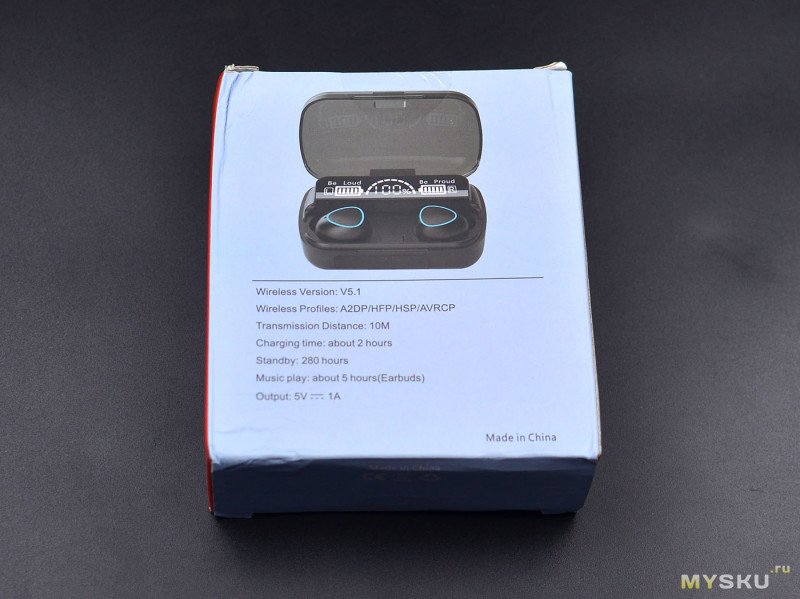









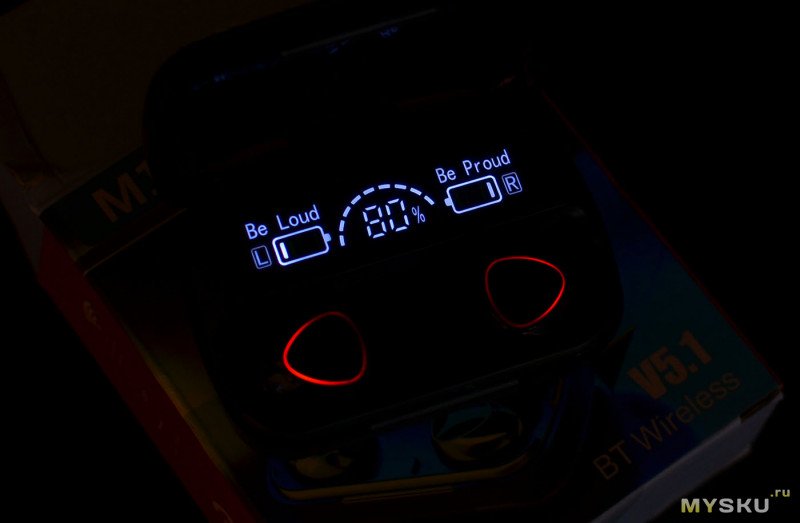


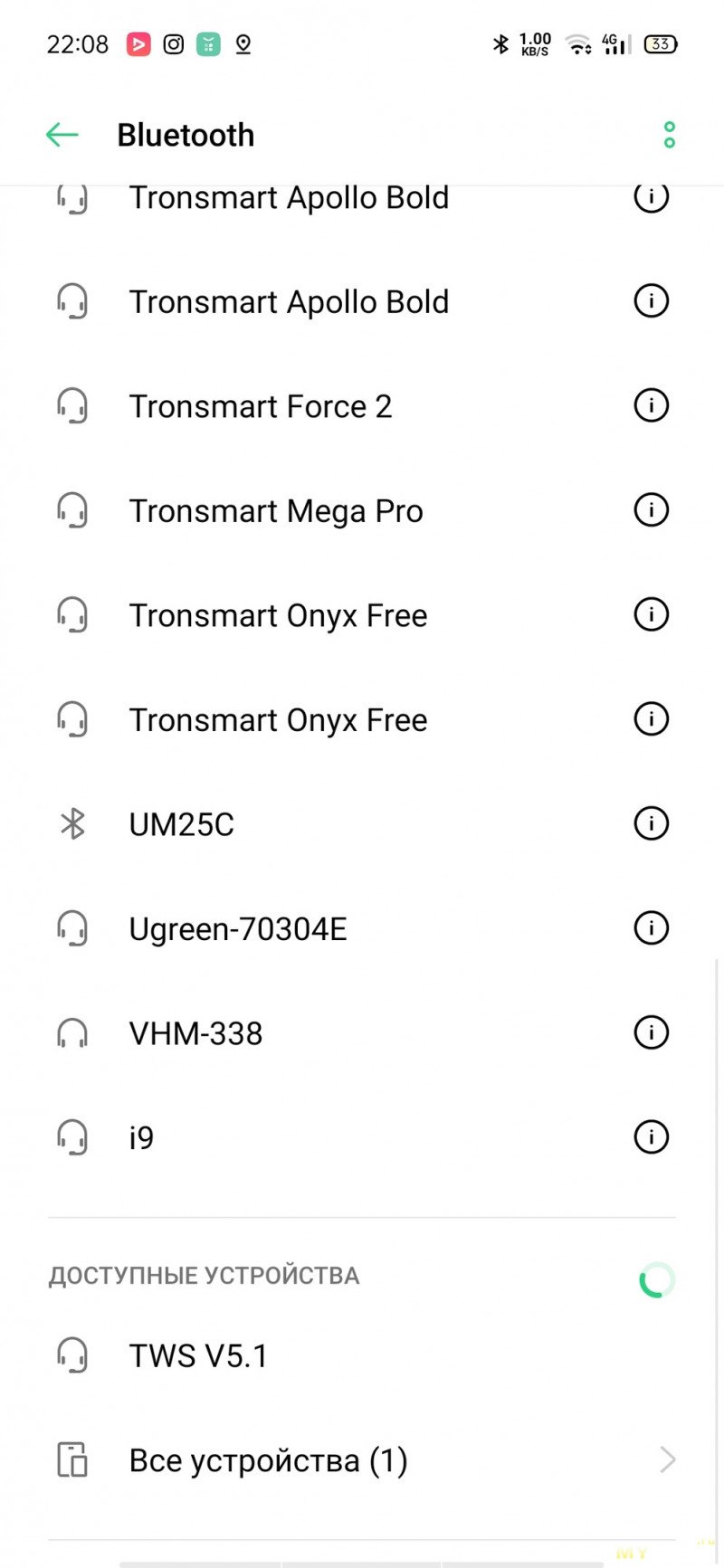

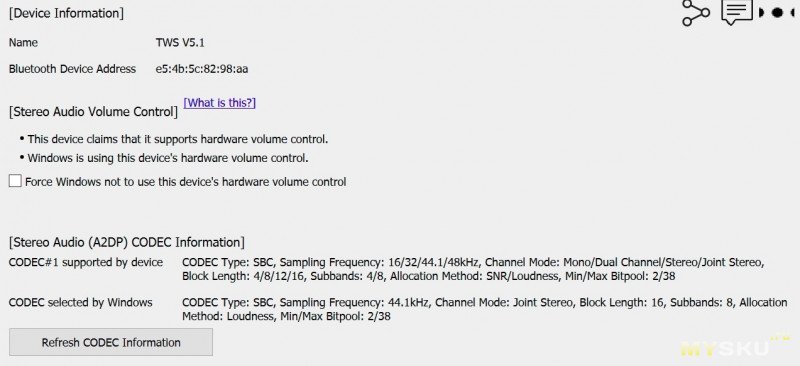






































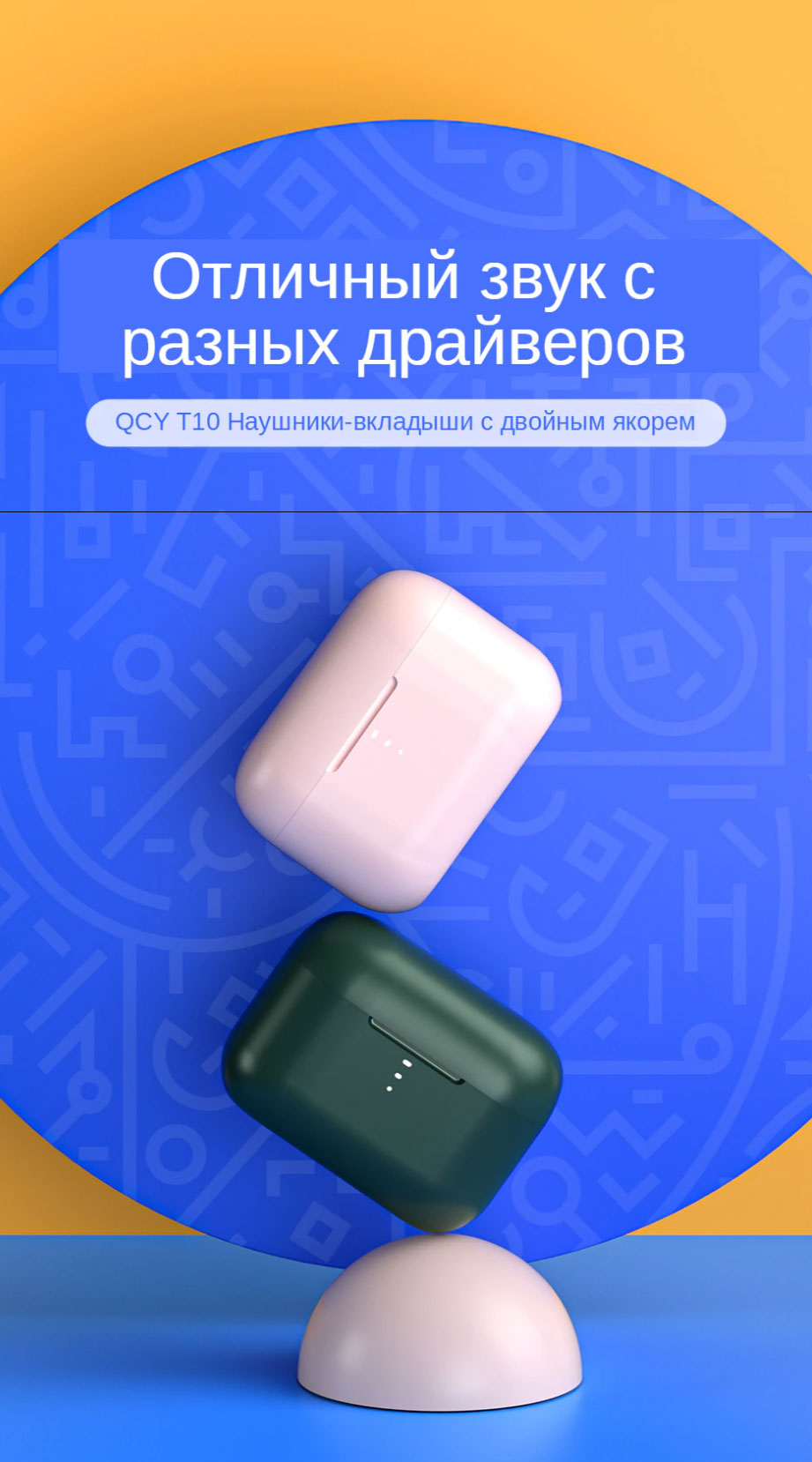

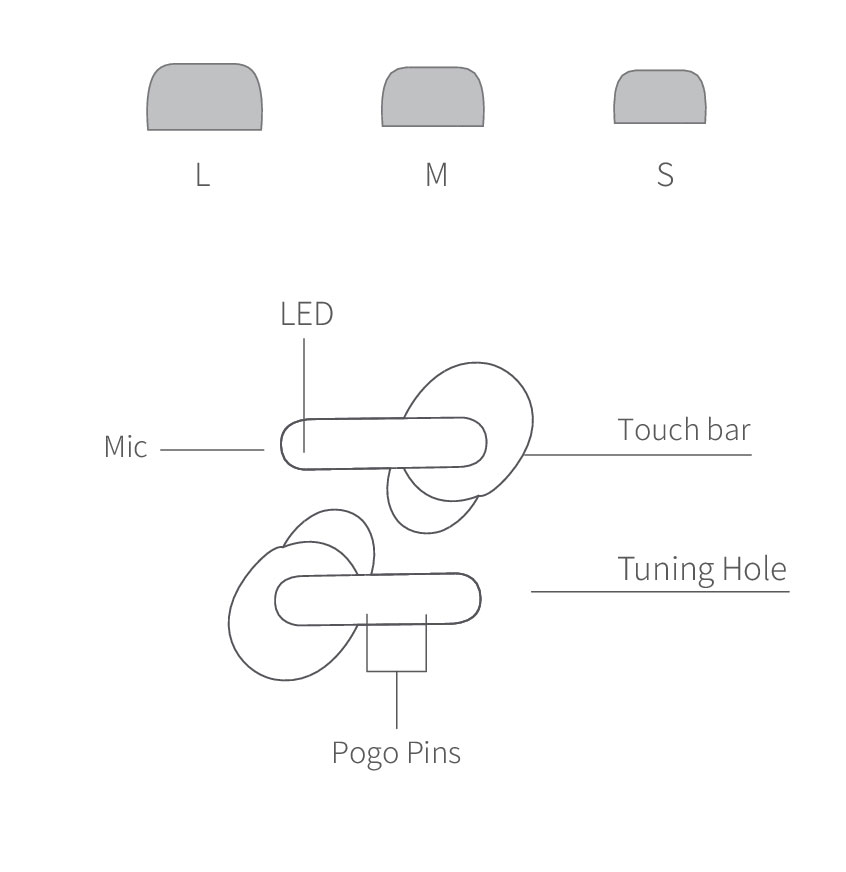
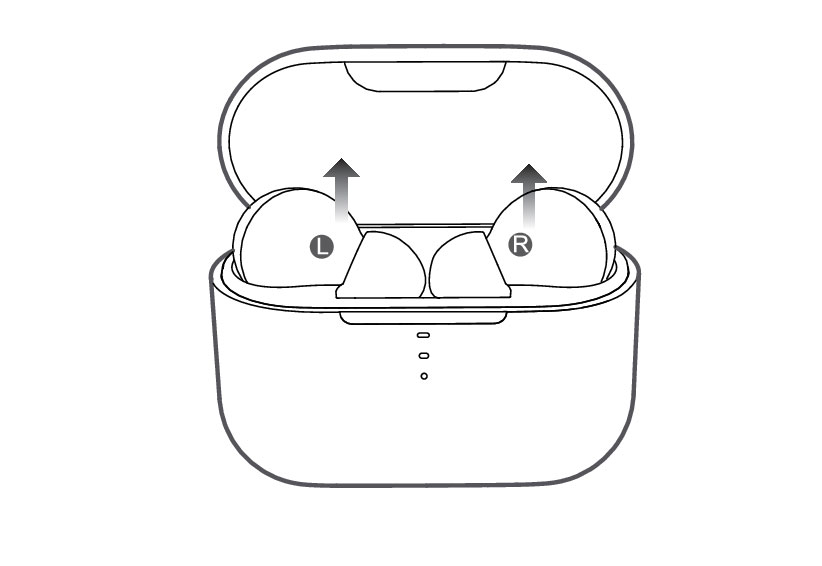 Сброс устройства к заводским настройкам
Сброс устройства к заводским настройкам